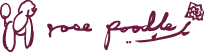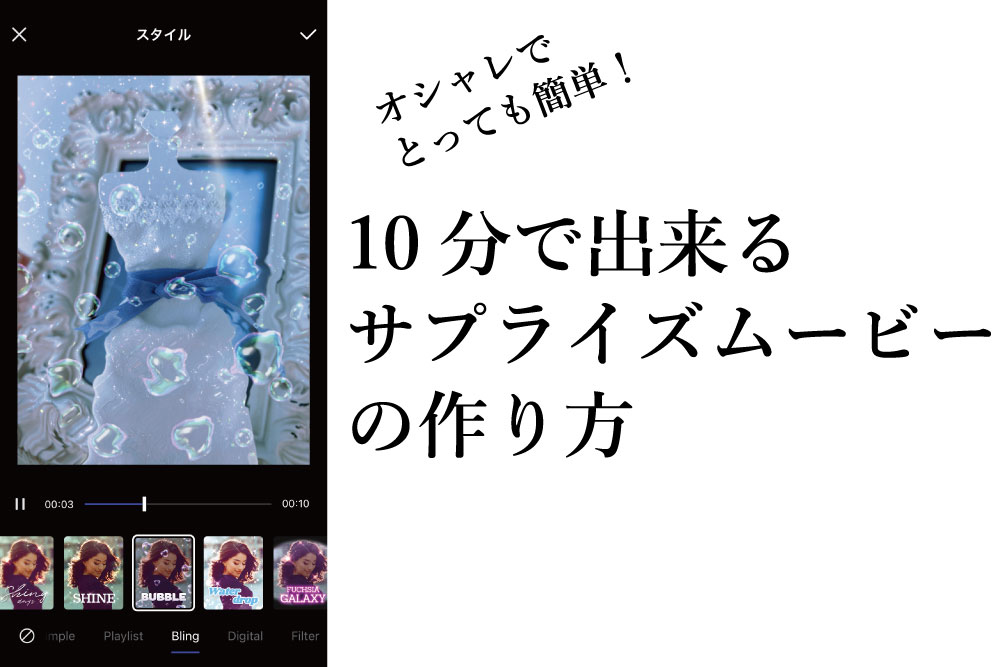大切な人を祝福するときにサプライズを仕掛けようと思ったら、サプライズムービーが感動的です!
突然送られてきた動画を再生したら、思いも寄らない形でお祝いされたり感謝の気持ちを述べられたら、驚きとともに嬉しくて涙が出てきそうです。
とは言っても、あらためて動画を撮るのもなんか恥ずかしいし、手間もかかり、編集作業を考えるとハードルが高そうですよね、、、
そんなときにオススメが、無料アプリを使ってつくるスライドショームービーならとっても簡単です!
スライドショーとは写真を順番に次々と表示していく機能で、これを動画っぽく作ります。
アプリなら、使いたい写真を選んでスタイルを選び、お好みで文字を加えたりするだけで、動画にも劣らないクオリティーの高いスライドショームービーが作れますよ。
たとえば、お友達の結婚にお祝いのサプライズムービーを作る場合、過去に一緒に撮った写真を何枚もつなげて動画にしても良いですし、お友達同士で写真を1枚ずつ持ち寄ってお祝いコメントを加えて作ったら感動的です。
シンプルで操作も簡単なスライドショー専用アプリも出ていますが、ここでは動画編集アプリを使い、とにかく簡単でオシャレなスライドショームービーを作る方法をご紹介します。
今回使うアプリは「VITA」です。この「VITA」は、とにかく操作方法が直感的にわかりやすく、初心者の方でも使いやすいアプリです!無料で使えますので、もし操作が苦手と思われる方でも一度試してみる価値はあるかと思います。
ぜひチャレンジしてみて下さい!
「VITA」によるスライドショームービーの作り方
※2022年7月1日現在による説明です。
アプリ説明のためにVITAを起動したスクリーンショットを引用させて頂いております。
①アプリのインストール
スマホのアプリストアで「VITA」をインストール。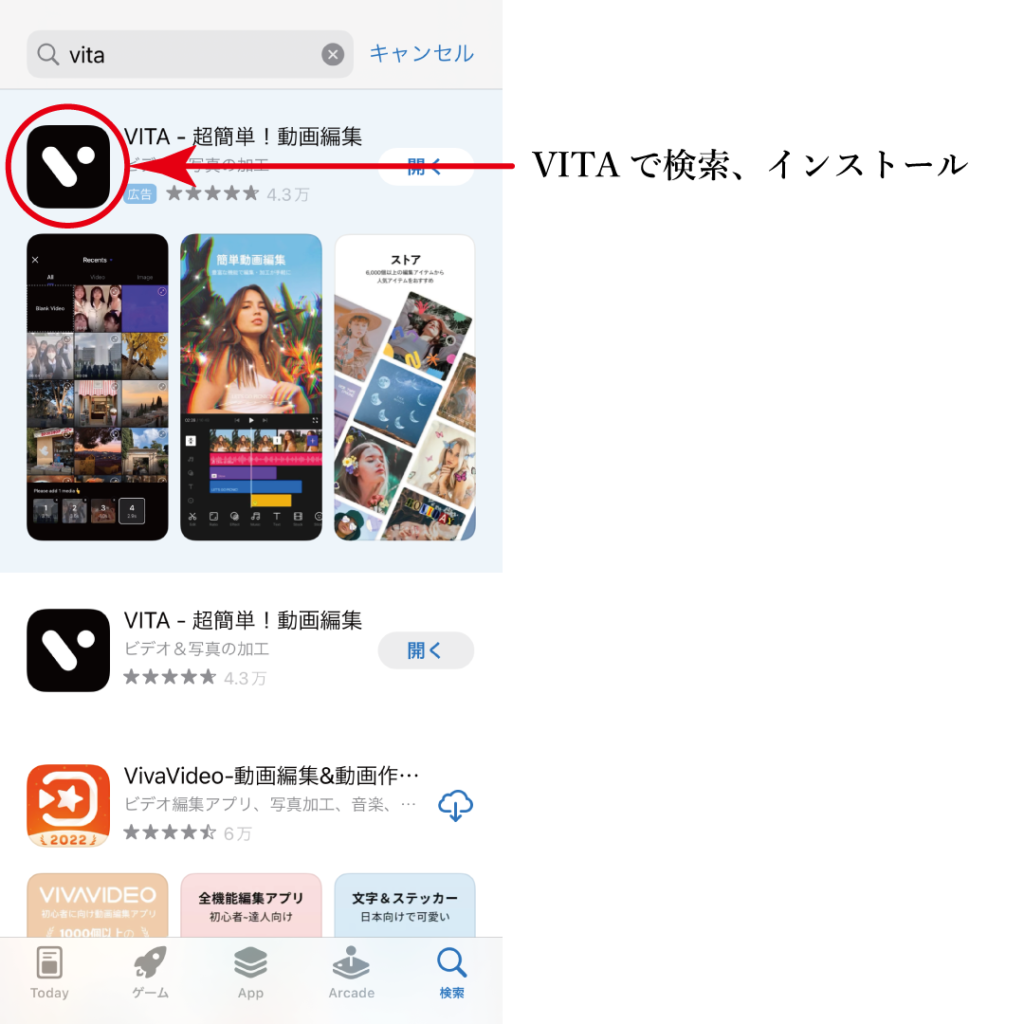
②新しい動画の作成
トップの画面より新しい動画をタップ。
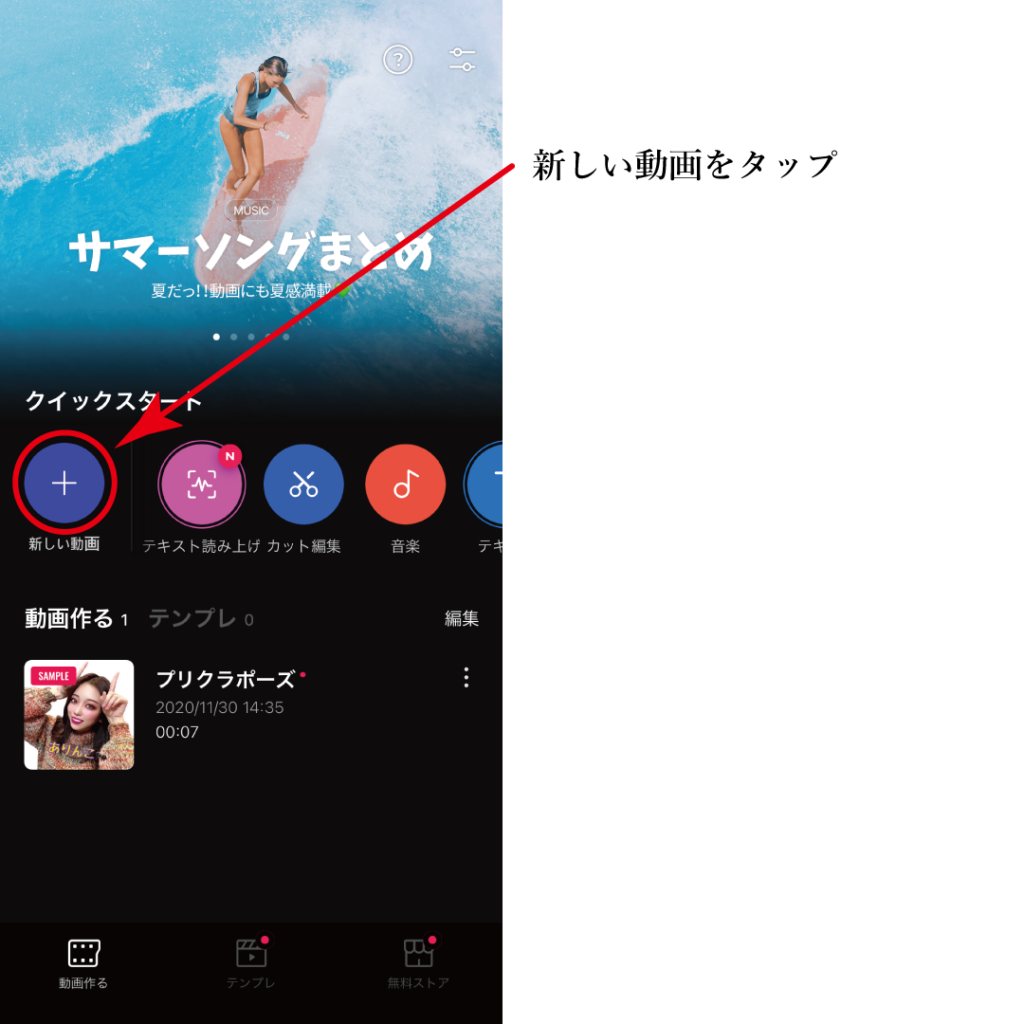
③写真の選択
タブを写真に切り替えて、使用する写真を選択します。
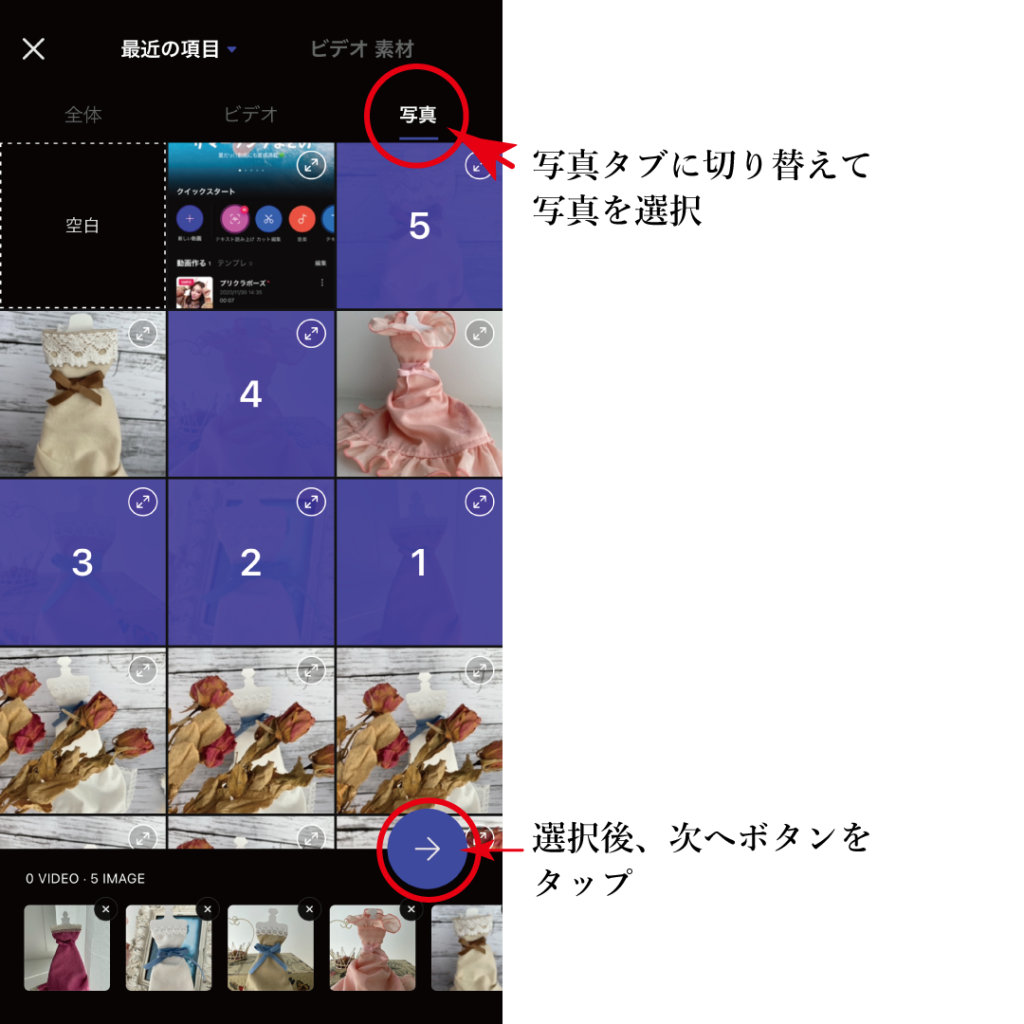
④「スタイル」の設定
画面下のツールバーにある「スタイル」を選択。
※少し右にスライドすると出てきます。
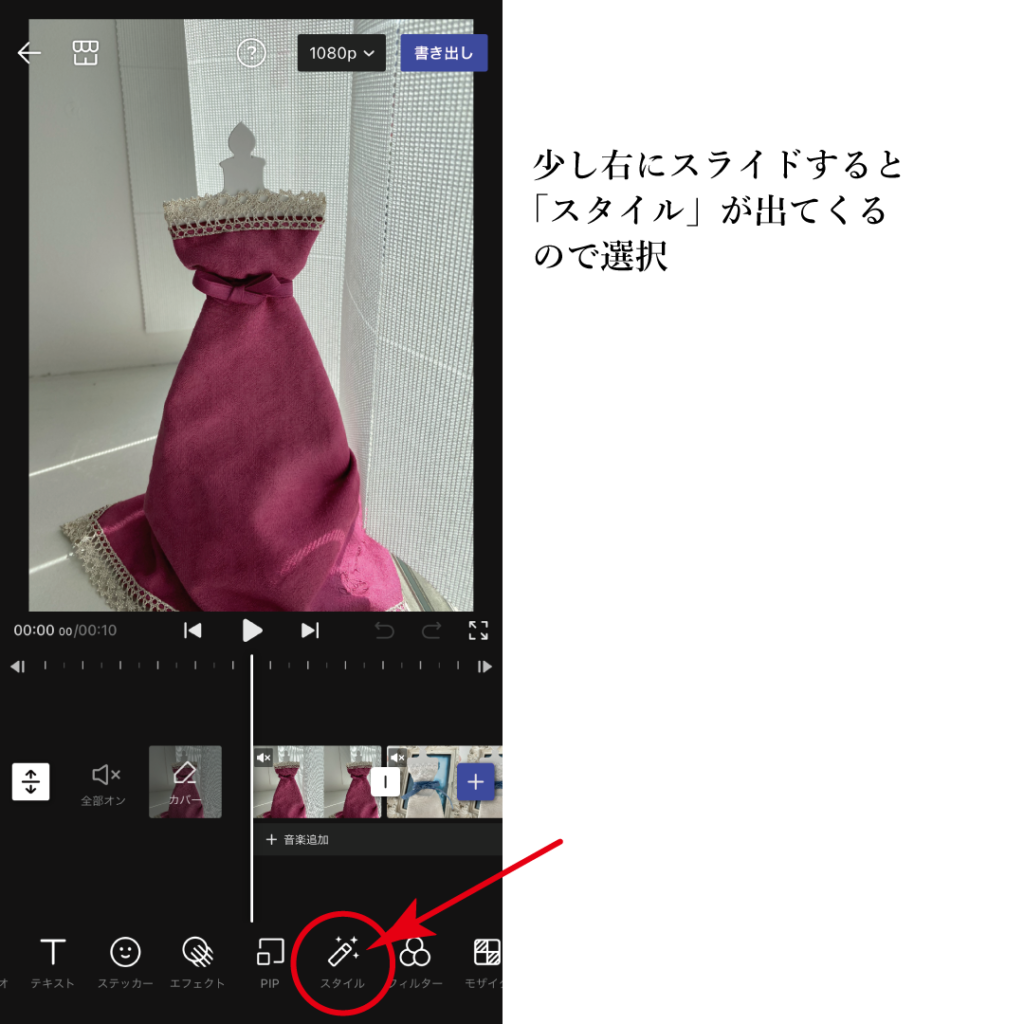
⑤スタイルの適用
ここが一番楽しい作業!!
いろいろなパターンのスタイルがあるので、お好みのものを適用。
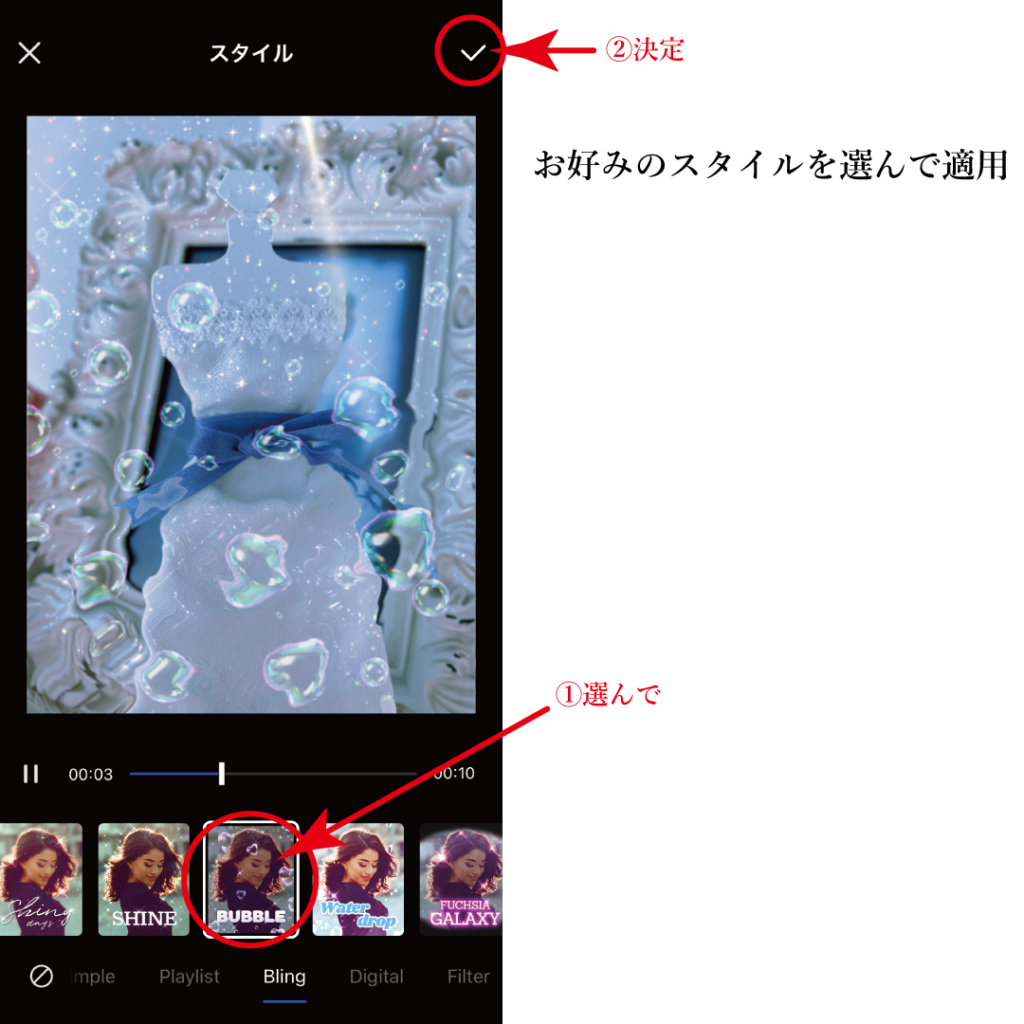
⑥メッセージの入力
画面下のツールバーにある「テキスト」をタップするとメッセージが入力できます。
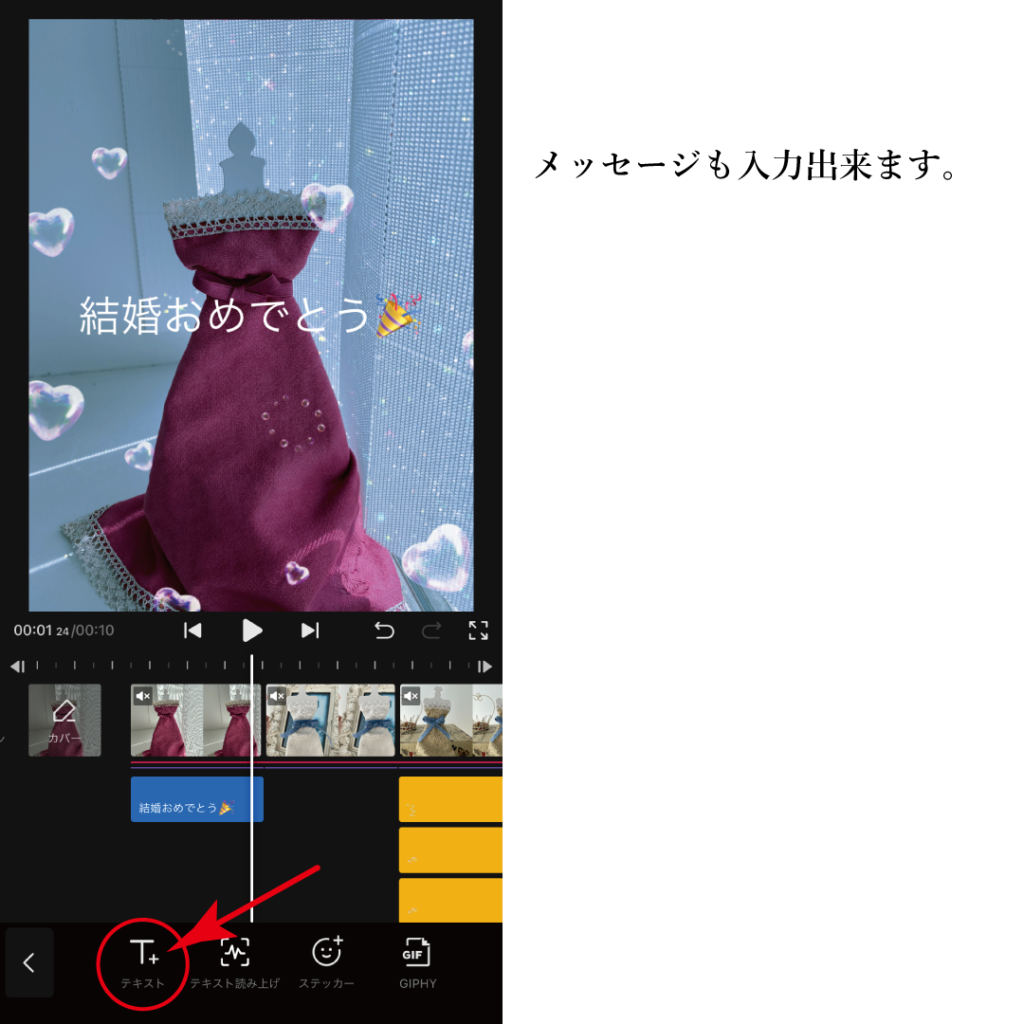
⑦書き出し
一通り完成したら、右上の「書き出し」をタップすると動画ファイルに変換されます。

⑧完成
これでサプライズムービーの完成です。
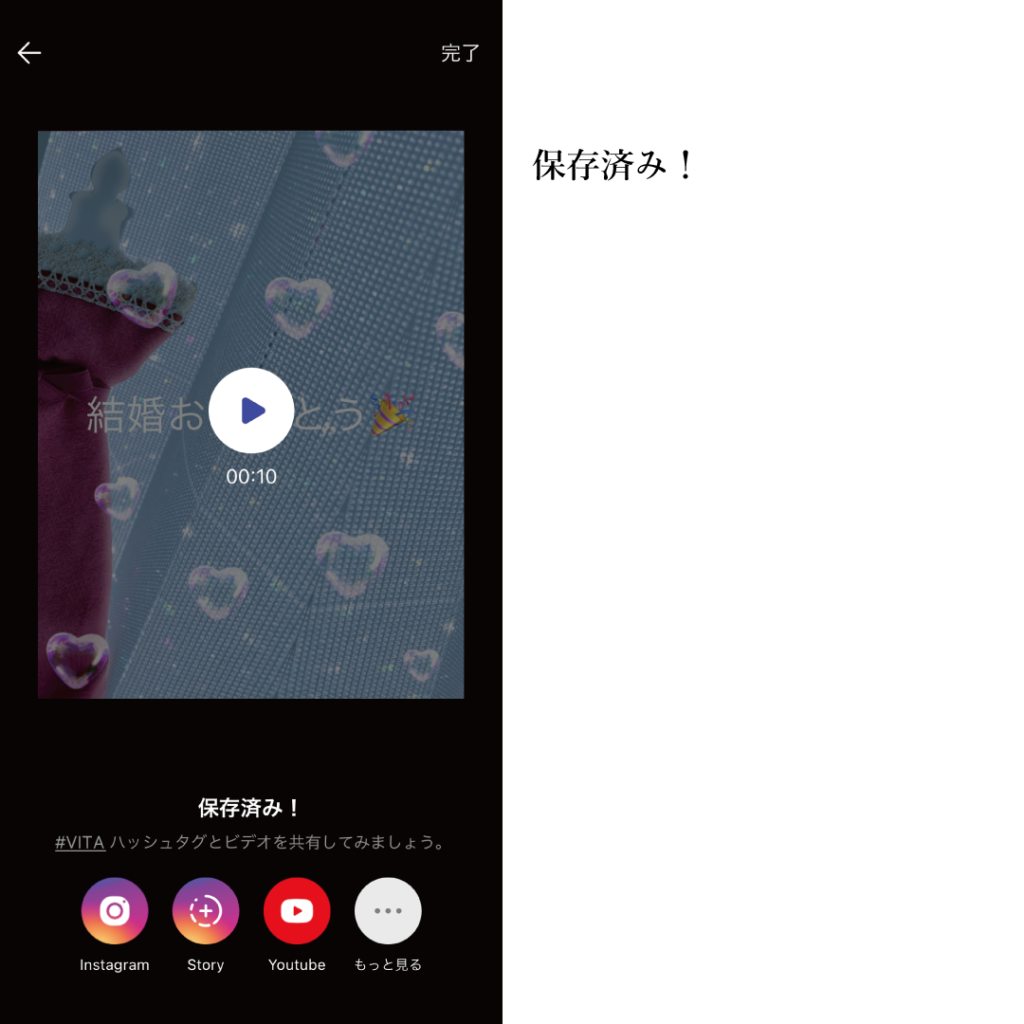
完成した動画がこちら↓
ざっと簡単な説明でしたが、もっと細かくいろいろな設定が出来ます。アプリに慣れてきたら、いろいろと試してみると面白いですよ!
今回は写真を素材にしてますが、本来動画編集アプリですので動画を用いるとクリエイター並みのハイクオリティな作品も出来ます。
ぜひ大切な人にサプライズを仕掛けてみては如何でしょうか?